Blenderでモデリングをしているのは良いのですが、オブジェクトが増えるとデータ量も比例して増えていきます。
そしてメモリーを圧迫…
さらにはグラフィックメモリーも足りなくなり、動作がカクカクに…
すると突然、Blenderがデータ量に耐え切れずに落ちることがあります。
「落ちる」の意味は、ソフトが作業途中に強制的に閉じてしまうことを指します。苦労して制作したデータが一瞬にして消えるためパニックになりそうですが、諦めるのはまだ早いです。
Blenderには復元をする機能があります。
Blenderが落ちる強制終了とセーブ保存の重要性

Blenderを使い始めた頃は、Blenderが落ちる経験をしたことはないと思います。はじめは簡単なモデリングからおこなうことが多いため、パソコンの負担が少ない傾向にあるためです。
しかし、Blenderにハードな作業をさせることで落ちることがあります。
Blenderが落ちる頻度はパソコンの性能やソフトとの相性に左右されやすい部分もあるため、可能ならばハードにお金を使うと良いでしょう。
ちなみに、Blenderのソフトだけが落ちるというわけではありません。CGソフトはデータ量が多くなるため、他のCGソフトも同様に落ちることがあります。また、動画編集ソフトや画像編集ソフトでも落ちることがあるので、「ソフトが落ちる」ということは珍しいことではありません。
大切なことは「頻繁に上書き保存をする」こと。
作業をしているときに、常に保存のことを頭に入れておいてください。保存を忘れてしまったときでも、最後の手段として「復元」をすることがBlenderにはできます。
Blenderは自動的に保存をする機能が搭載されています。そのデータを読み込めば保存するのを忘れていても、自動保存した時点まで回復することが可能です。
ただし、コンピューターの判断に任せて保存する、つまり依存するということなので、自分が戻りたかった場所に戻ることができない場合もあります。やはり、自分の手でこまめに保存することが大切です。
強制終了から復元するやり方
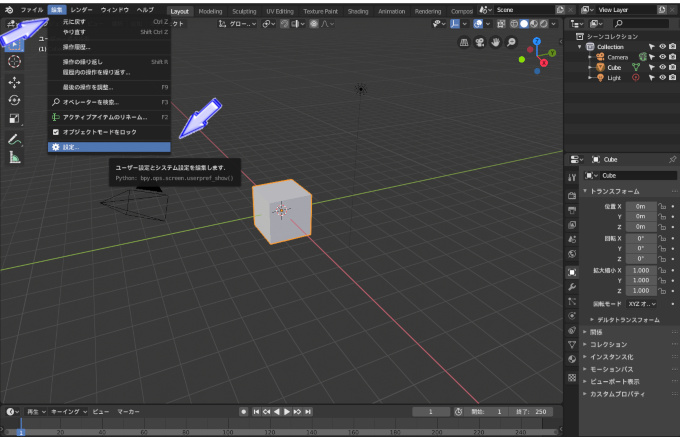
それではやり方を見ていきましょう。まずは、復元の設定からしていきます。
「編集」から「設定」を選択してください。
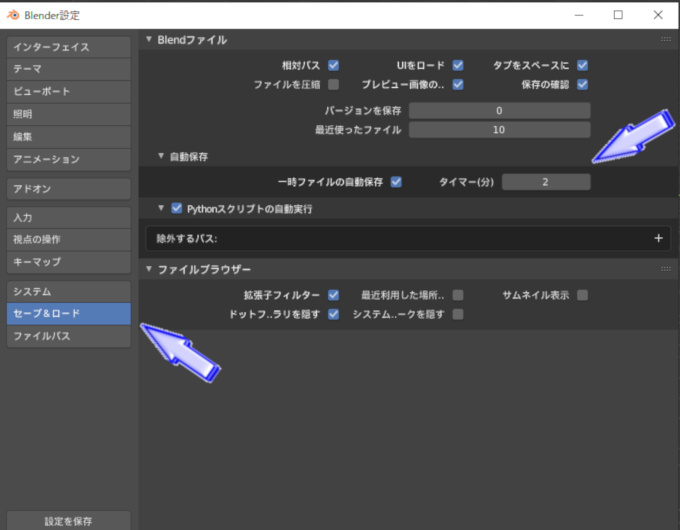
Blenderの設定画面が表示されました。
右の項目に「セーブ&ロード」とあります。クリックしましょう。すると、左に項目が表示されます。
その中に「自動保存」の設定欄があるので確認してください。そして、「一時ファイルの自動保存」にチェックが入っているのを確認。
その横にある「タイマー(分)」を任意の時間に設定してください。初期値では「2(2分間隔で自動保存)」に設定されていますが、Blenderのバージョンで「3分」や「5分」に変更される可能性もあるため確認しておきましょう。
「設定を保存」をクリックして画面を閉じます。
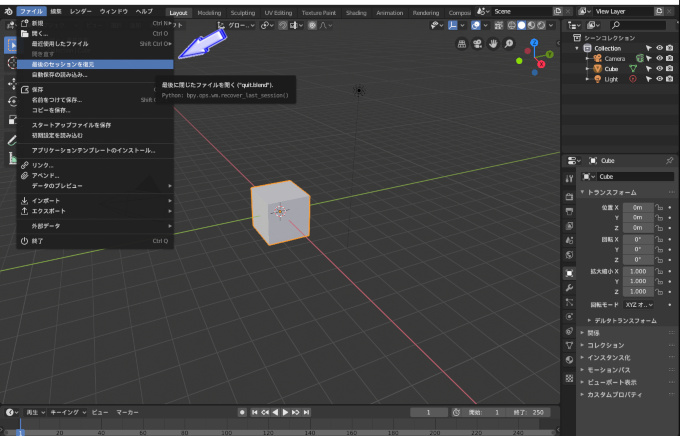
Blenderが強制終了した後に、再びBlenderを起動してください。初期画面になります。
「ファイル」から「最後のセッションを復元」をクリックします。うまくいけば強制終了した時点のデータが元に戻るはずです。
「分」でおこなう自動復元のやり方を試す前に、上記の方法を試してみましょう。
強制終了直前に作業を戻すことができるので、「この復元は…どこまでしたっけ?」と、頭が混乱しなくてすむと思います。
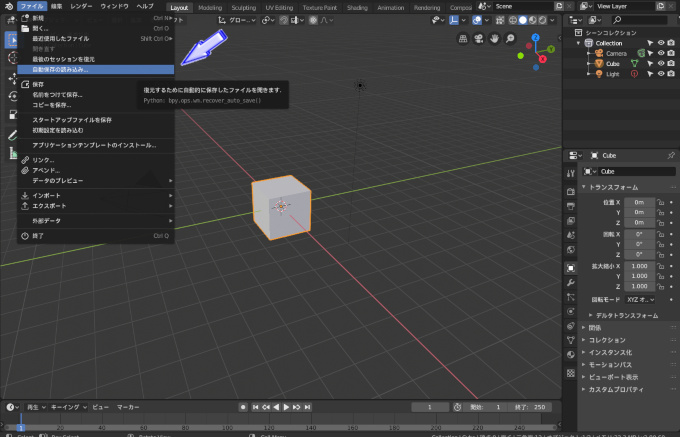
「分」で自動保存されたものを復元する場合には、「ファイル」から「自動保存の読み込み」を選択します。設定項目で決めた「〇分」までさかのぼることが可能になります。
ソフトがいつ、どのタイミングで落ちるのかわかりません。複雑なモデリングをしているときに落ちるとショックは大きいです。でも、Blenderには復元機能があります。この復元機能を使うことで作業途中まで戻すことができます。非常にありがたい機能です。
ただし、基本は自分でしっかりと保存をすること。
自分がどの位置で保存をして、どの位置に戻れるのかを把握しながら作業をすることが大切です。